Windows 10’da Cortana, dijital asistan deneyiminizi kolaylaştırmak için tasarlanmış güçlü bir araçtır. Ancak, bazen Cortana’nın hiç yanıt vermemesi veya beklenmedik şekilde çalışmayı durdurması gibi can sıkıcı sorunlarla karşılaşabilirsiniz. Endişelenmeyin—bu rehberde, Cortana’nın çalışmama nedenlerini ve adım adım nasıl düzeltebileceğinizi açık bir şekilde bulacaksınız.
Article Summary
- Quick Summary: Cortana’nın çalışmaması genellikle basit bir yeniden başlatma, ayar güncellemesi veya Windows sorun gidericisi ile çözülebilir.
- Read Time: Approx. 5-7 minutes.
- Key Takeaway: Sorunun kaynağına göre en basit adımlardan başlayarak ilerlemek, Cortana’yı tekrar sorunsuz kullanmanızı sağlar.
Bilgisayarınızı ve Cortana’yı Yeniden Başlatın
Çoğu zaman, Cortana’nın çalışmaması geçici bir yazılım hatasından kaynaklanır. Öncelikle bilgisayarınızı yeniden başlatmayı deneyin. Bu, arka planda takılan veya yanıt vermeyen Cortana işlemlerini sıfırlayabilir. Yeniden başlatmanın ardından, Cortana’yı tekrar açmayı deneyin. Eğer hâlâ yanıt alamıyorsanız, aşağıdaki adımlara geçin.
Cortana’nın Sistem Ayarlarını Kontrol Edin
Cortana’nın devre dışı bırakılmış olması veya bazı izinlerinin kısıtlanması, hizmetin düzgün çalışmamasına neden olabilir. Bunun için:
- Başlat Menüsü‘ne tıklayın ve Ayarlar > Gizlilik > Konuşma, mürekkep ve yazma yolunu izleyin.
- Cortana’yı kullan seçeneğinin açık olduğundan emin olun.
- Gizlilik altında, Cortana’nın mikrofon, konum ve diğer gerekli izinlere sahip olup olmadığını kontrol edin.
Ayarları güncelledikten sonra Cortana’yı tekrar çalıştırın.
Windows Sorun Gidericisini Çalıştırın
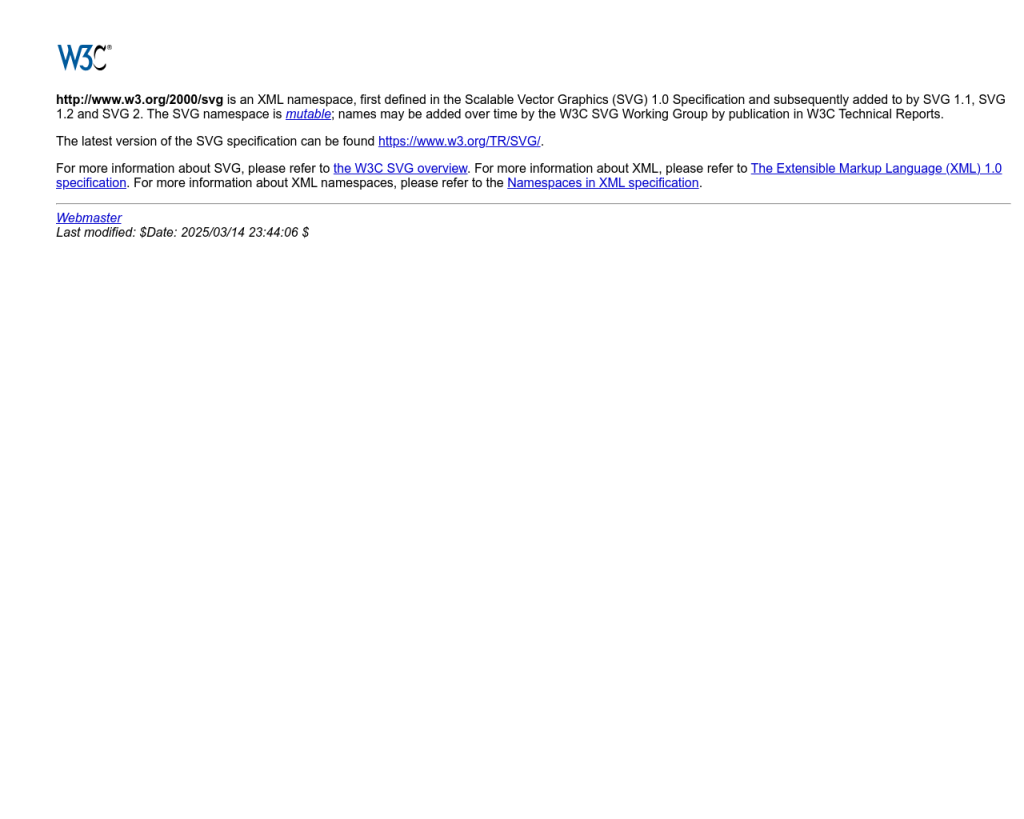
Windows 10, sesli asistanlar ve uygulamalarla ilgili sorunları otomatik olarak tespit edip düzeltebilen yerleşik bir sorun gidericiye sahiptir. Bunu kullanmak için:
- Ayarlar > Güncelleştirme ve Güvenlik > Sorun Gider menüsüne gidin.
- Diğer sorun gidericiler bölümünde Windows Mağazası Uygulamaları sorun gidericisini bulun ve çalıştırın.
- Ekrandaki talimatları izleyin ve bulunan sorunları düzeltin.
Sorun giderici, Cortana ile ilişkili uygulama ve servis hatalarını otomatik olarak onarabilir.
‘Cortana çalışmıyor Windows 10’u düzelt’ için Önerilen Çözüm
‘Cortana çalışmıyor Windows 10’u düzelt’ sorununa daha doğrudan bir çözüm için otomatik bir araç kullanmayı düşünün. Outbyte, bu belirli hataya yol açabilen temel Windows sorunlarını güvenle tarayıp onarmak üzere tasarlanmıştır ve elle sorun gidermeye harcayacağınız zamandan tasarruf etmenizi sağlar.
Cortana’yı Sıfırlayın veya Yeniden Yükleyin
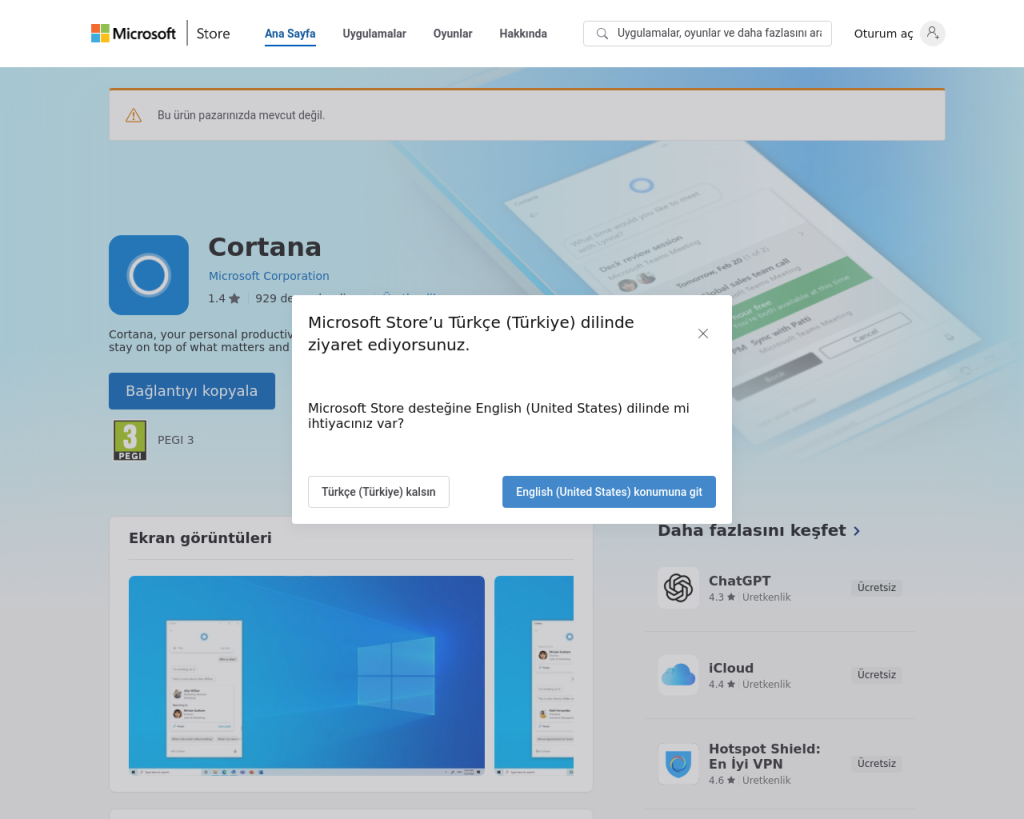
Eğer yukarıdaki adımlar işe yaramadıysa, Cortana uygulamasını sıfırlamak veya yeniden yüklemek gerekebilir. Sıfırlama işlemi, uygulamanın varsayılan ayarlarına dönmesini sağlar ve çoğu yazılım kaynaklı sorunu çözer.
- Ayarlar > Uygulamalar > Uygulamalar ve Özellikler yoluna gidin.
- Listeden Cortanayı bulun ve üzerine tıklayın.
- Gelişmiş seçenekler‘e tıklayın ve Sıfırla seçeneğini kullanın.
Eğer Cortana uygulaması eksikse veya sıfırlama sorunu çözmediyse, Microsoft Store üzerinden Cortana’yı yeniden yükleyebilirsiniz.
Windows Güncellemelerini Kontrol Edin ve Yükleyin
Eski veya eksik Windows güncellemeleri, Cortana’nın düzgün çalışmasını engelleyebilir. Güncellemeleri kontrol etmek için:
- Ayarlar > Güncelleştirme ve Güvenlik > Windows Update bölümüne gidin.
- Güncellemeleri denetle butonuna tıklayın ve bulunan tüm güncellemeleri yükleyin.
Güncellemeler tamamlandıktan sonra bilgisayarınızı yeniden başlatın ve Cortana’yı test edin. Sık karşılaşılan Windows güncelleme sorunları hakkında daha fazla bilgi almak için ilgili rehberimizi inceleyebilirsiniz.
Not: Büyük güncellemelerden sonra bazı sistem dosyaları veya ayarları değişmiş olabilir. Bu nedenle, güncelleme sonrası Cortana çalışmıyorsa, yukarıdaki adımları tekrar uygulamanız gerekebilir.
Sistem Dosyalarını ve Kayıt Defterini Onarın
Bozuk sistem dosyaları veya kayıt defteri girdileri, Cortana’nın başlatılamamasına neden olabilir. Windows’un yerleşik araçlarıyla bu sorunları onarabilirsiniz:
-
Başlat Menüsü‘nde
cmdyazın, Komut İstemi’ne sağ tıklayın ve Yönetici olarak çalıştır seçeneğini seçin. -
Açılan pencereye şu komutu yazıp
Entertuşuna basın:sfc /scannow - Tarama ve onarım işlemi tamamlanana kadar bekleyin.
Eğer sorun devam ederse, kayıt defteriyle ilgili daha derin sorunlar olabilir. Bu durumda, bozuk kayıt defteri öğelerini düzeltme rehberimize göz atabilirsiniz. Kayıt defteri değişiklikleri riskli olabileceğinden, işlemlere başlamadan önce sistem yedeği almanız önerilir.
Virüs ve Kötü Amaçlı Yazılım Taraması Yapın
Bilgisayarınızda kötü amaçlı yazılım bulunması, Cortana gibi sistem servislerinin çalışmasını engelleyebilir. Windows Defender veya güncel bir antivirüs programı ile tam sistem taraması başlatın. Ayrıca, kripto madenciliği kötü amaçlı yazılımlarını da göz önünde bulundurun. Tarama sırasında tespit edilen tüm tehditleri güvenli bir şekilde temizleyin.
Otomatik Sorun Giderici Araçları Kullanın
Manuel adımlar sonuç vermezse veya sistemde daha derin sorunlar olduğundan şüpheleniyorsanız, otomatik bir çözüm aracı kullanmak işleri hızlandırabilir. Outbyte, bozuk sistem dosyalarını, kayıt defteri hatalarını ve Cortana’nın çalışmamasına yol açabilecek diğer Windows sorunlarını otomatik olarak tespit edip onarır. Böylece, teknik detaylarla uğraşmadan hızlıca çözüm bulabilirsiniz.
‘Cortana çalışmıyor Windows 10’u düzelt’ için Önerilen Çözüm
‘Cortana çalışmıyor Windows 10’u düzelt’ sorununu hızlıca çözmek için Outbyte’i indirip bilgisayarınızı tarayabilirsiniz. Program, Cortana’nın çalışmasını engelleyen sistem hatalarını otomatik olarak tespit edip onarır.
Cortana’nın Çalışmaması Sorununda Sonuç ve Öneriler
Cortana’nın Windows 10’da çalışmaması can sıkıcı olabilir, ancak yukarıdaki adımları uygulayarak çoğu sorunu kolayca çözebilirsiniz. Her zaman en basit çözümlerden başlayıp, sistem dosyalarını ve kayıt defterini kontrol etmeye kadar ilerleyin. Bilgisayarınızda daha karmaşık hatalar varsa, otomatik araçlar kullanmak zamandan tasarruf etmenize yardımcı olur. Daha fazla sistem hatası ve çözüm önerileri için Windows sorunları hakkında diğer rehberlerimize de göz atabilirsiniz.
